
Cuprins:
- Pasul 1: Lansați SkiiiD
- Pasul 2: Selectați Arduino UNO
- Pasul 3: Adăugați o componentă
- Pasul 4: Căutați sau găsiți o componentă
- Pasul 5: Selectați PressureSensor
- Pasul 6: Indicarea și configurarea pinului
- Pasul 7: Verificați modulul adăugat
- Pasul 8: Codul SkiiiD al modulului senzorului de presiune
- Pasul 9: Contact și feedback
- Autor John Day [email protected].
- Public 2024-01-30 11:43.
- Modificat ultima dată 2025-01-23 15:04.
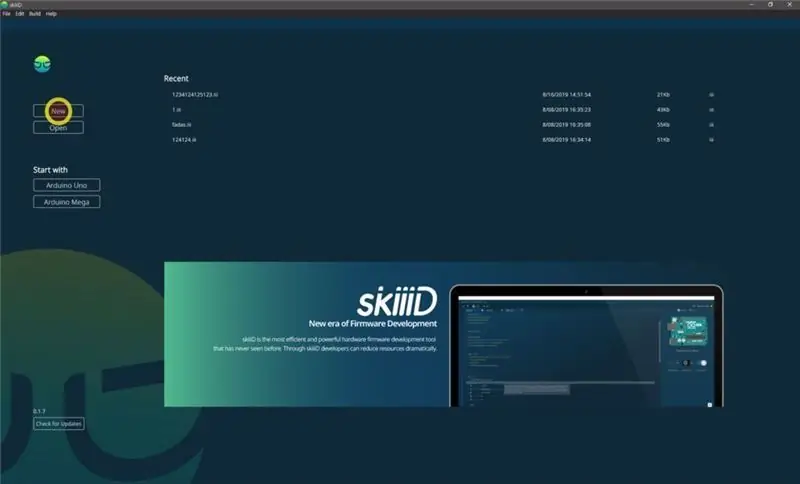

Acest proiect este o instrucțiune despre „cum să utilizați Segmentul 3642BH cu Arduino prin skiiiD
Înainte de a începe, mai jos este un tutorial de bază pentru modul de utilizare a skiiiD
Pasul 1: Lansați SkiiiD
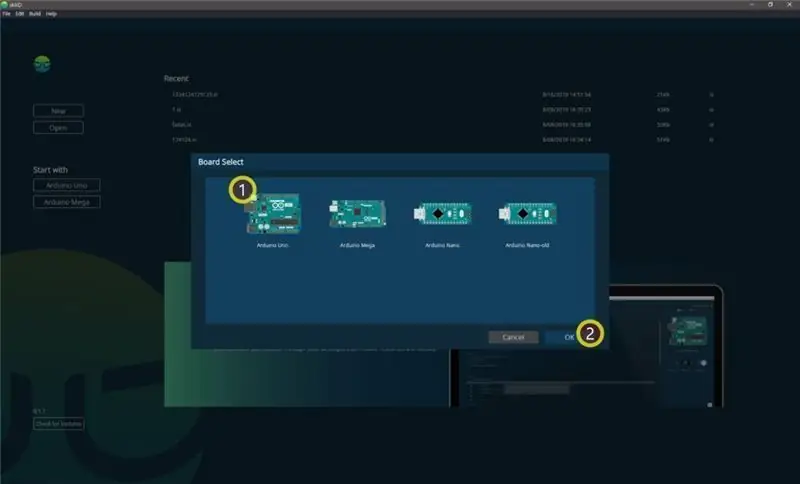
Lansați skiiiD și selectați butonul Nou
Pasul 2: Selectați Arduino UNO
Selectați ① Arduino Uno și apoi faceți clic pe butonul ② OK
* Acesta este Tutorial și folosim Arduino UNO. Alte placi (Mega, Nano) au același proces.
Pasul 3: Adăugați o componentă
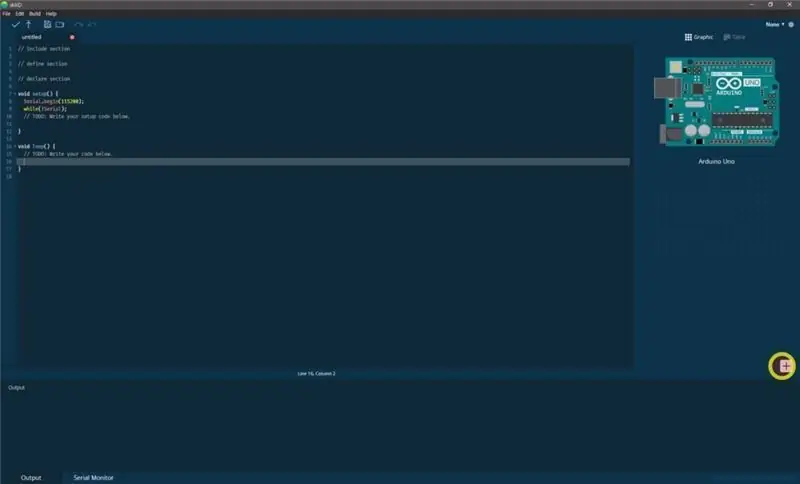
Faceți clic pe „+” (butonul Adăugare component) pentru a căuta și selecta componenta.
Pasul 4: Căutați sau găsiți o componentă
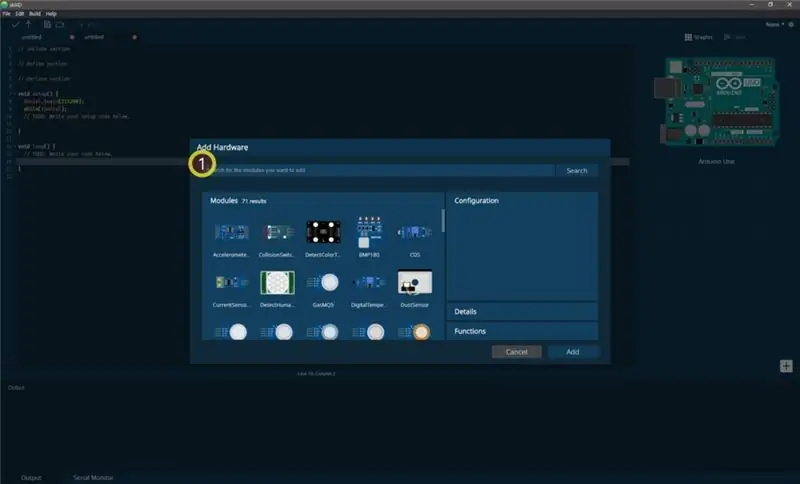
① Tastați „presiune” pe bara de căutare sau găsiți senzorul de presiune pe listă.
Pasul 5: Selectați PressureSensor
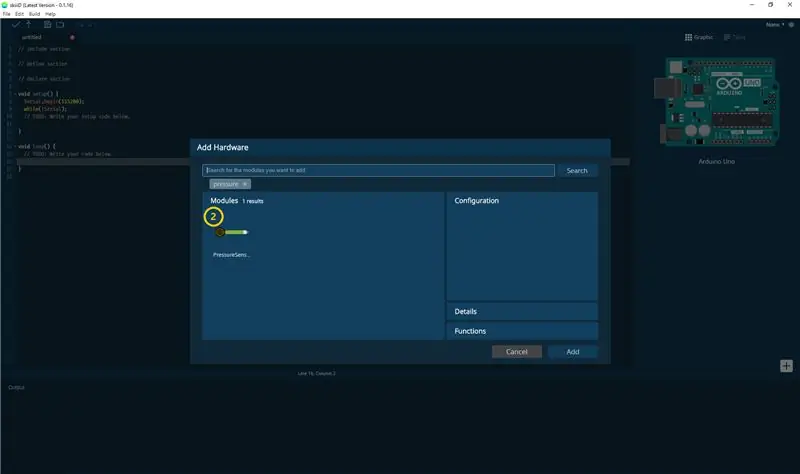
② Selectați PressureSensor Module
Pasul 6: Indicarea și configurarea pinului
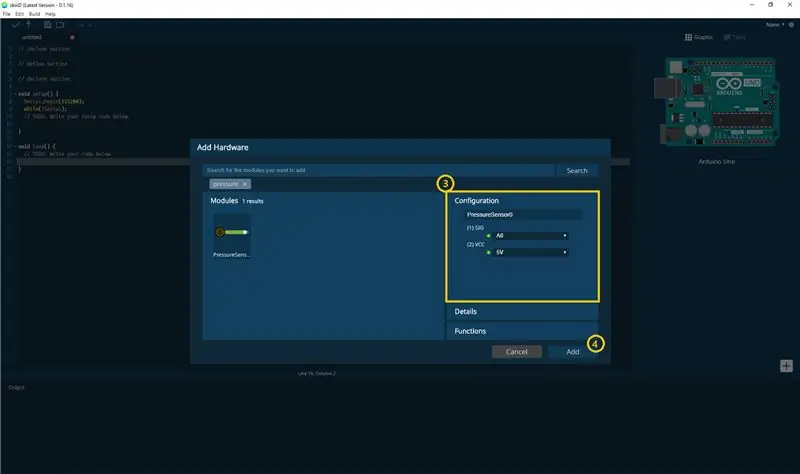
atunci puteți vedea indicația ③ pin. (Îl puteți configura.)
* Acest modul are 2 pini pentru conectare
skiiiD Editor indică automat setarea pinului * configurația disponibilă
[Indicație implicită a pinului pentru modulul senzor de presiune] în cazul Arduino UNO
SIG: A0
VCC: 5V
După configurarea pinilor, faceți clic pe butonul ADĂUGARE din dreapta jos
Pasul 7: Verificați modulul adăugat
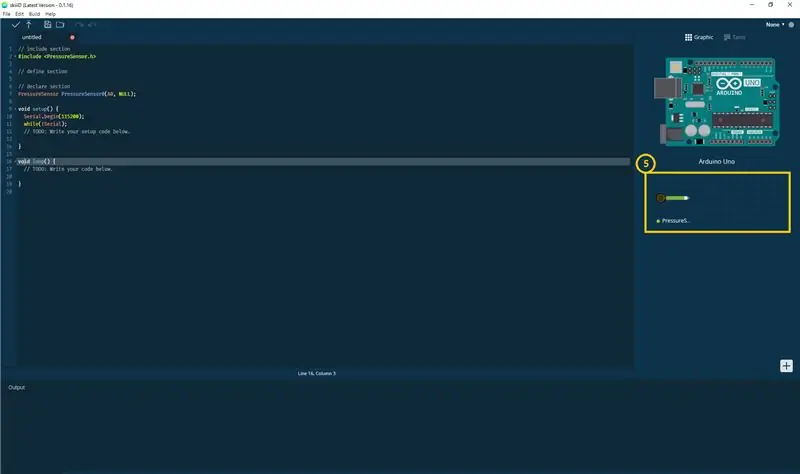
⑤ Modulul adăugat a apărut pe panoul din dreapta
Pasul 8: Codul SkiiiD al modulului senzorului de presiune
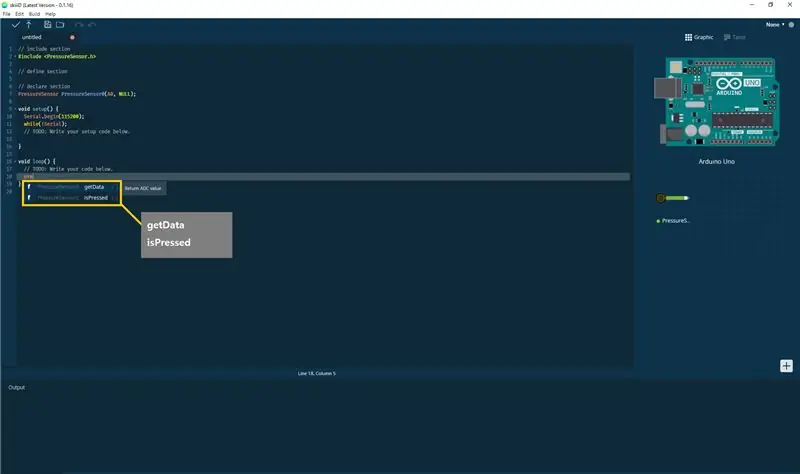
skiiiD Code este coduri intuitive bazate pe funcții. Aceasta se bazează pe bibliotecile skiiiD
Obțineți date()
"Returnează valoarea ADC."
isPressed ()
"Dacă senzorul de presiune este apăsat reveniți 1, altfel reveniți la 0."
Pasul 9: Contact și feedback
Lucrăm la biblioteci de componente și plăci. Nu ezitați să-l folosiți și să ne trimiteți feedback, vă rog. Mai jos este metode de contact
e-mail: [email protected]
twitter:
Youtube:
Comentariile sunt bine și!
Recomandat:
Cum se folosește Detect Color TCS3200 cu SkiiiD: 9 pași

Cum se folosește Detect Color TCS3200 cu SkiiiD: Un tutorial pentru dezvoltarea Detect Color TCS3200 cu skiiiD
Cum se folosește Gas MQ-6 cu SkiiiD: 10 pași

Cum se folosește Gas MQ-6 cu SkiiiD: Un tutorial pentru a dezvolta Gas MQ-6 cu skiiiD
Cum se folosește Gesture APDS9960 cu SkiiiD: 9 pași

Cum se folosește Gesture APDS9960 cu SkiiiD: un tutorial pentru a dezvolta Collision Switch XD206 cu skiiiD
Cum se folosește comutatorul de coliziune XD206 cu SkiiiD: 9 pași

Cum se folosește Collision Switch XD206 cu SkiiiD: Un tutorial pentru dezvoltarea Collision Switch XD206 cu skiiiD
Cum se folosește SlideSwitch 10KLineTaper cu SkiiiD: 9 pași

Cum se utilizează SlideSwitch 10KLineTaper cu SkiiiD: Un tutorial pentru dezvoltarea SlideSwitch10KLineTaper cu skiiiD
